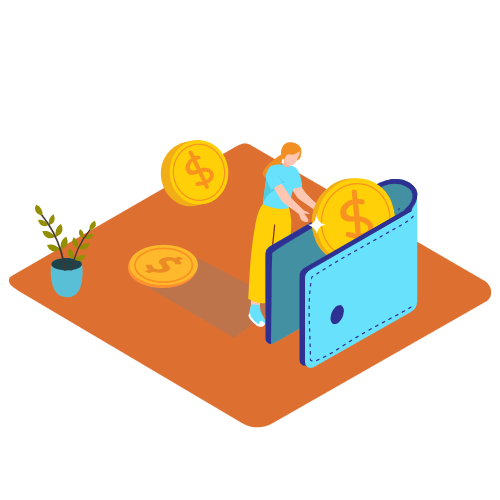➡️ БЫСТРАЯ НАВИГАЦИЯ ПО МАТЕРИАЛУ
Чтобы добавить собственный токен в MetaMask, вы должны сначала скопировать адрес токена.
Затем вы сможете импортировать токен в MetaMask, вставив его адрес.
MetaMask позволяет импортировать собственные токены— не только Ethereum.
Например, если вы хотите хранить другие токены, такие как Shiba Inu (SHIB), вы можете добавить их в свой кошелек.
Однако вам нужно убедиться, что вы выбрали правильная сеть первый.
Если вы добавляете токен, такой как Shiba Inu (SHIB), обязательно выберите сеть «Ethereum Mainnet», потому что она построена на блокчейне Ethereum.
Добавив токен в свой кошелек, вы сможете его получить.
Чтобы получить его, вам необходимо скопировать адрес своего кошелька.
Теперь вы сможете отправить токен на адрес своего кошелька MetaMask.
Вот как добавить собственный токен в MetaMask:
- Найдите токен на CoinMarketCap
- Скопируйте адрес токена
- Выберите сеть токена на MetaMask
- Нажмите «импортировать токены».
- Вставьте адрес токена и добавьте его
- Нажмите «Импортировать токены».
- Отправьте токен на адрес вашего кошелька
1. Найдите токен на CoinMarketCap.

Первый шаг — скопировать адрес токена, который вы хотите добавить в MetaMask.
Есть несколько способов скопировать адрес токена.
Вы можете использовать CoinMarketCap или BscScan.
Для целей этого руководства мы будем использовать CoinMarketCap.
Во-первых, перейдите в CoinMarketCap.com и щелкните строку поиска в заголовке сайта.
После того, как вы нажали на строку поиска, вам нужно найдите токен, который вы хотите добавить в MetaMask.
Например, если вы хотите добавить сиба-ину (SHIB) в MetaMask, найдите «Сиба-ину» и выберите его.
2. Скопируйте адрес токена.

После того, как вы выбрали токен, который хотите добавить в MetaMask, вы увидите дополнительную информацию о нем.
Например, если вы выбрали «Сиба-ину», вы увидите дополнительную информацию о монете сиба-ину.
Это включает его текущую цену, контракты, рыночную капитализацию и многое другое.
Теперь вам нужно скопируйте адрес токена.
В разделе «Контракты» вы увидите адрес токена.
Щелкните значок дубликата в разделе «Контракты», чтобы скопировать адрес токена.
3. Выберите сеть токена на MetaMask.

После того, как вы скопировали адрес токена, теперь вы можете импортировать токен в MetaMask.
Во-первых, откройте MetaMask, щелкнув расширение MetaMask в Chrome.
Теперь вам нужно выберите сеть токена.
Для этого щелкните раскрывающееся окно «Сеть».
После того, как вы нажмете на раскрывающееся окно «Сеть», вы увидите список сетей.
По умолчанию будет выбрана сеть «Ethereum Mainnet».
Если вы добавляете токен, созданный на основе блокчейна Ethereum (например, Shiba Inu), вам необходимо: выберите «Ethereum Mainnet».
С другой стороны, если вы добавляете токен (например, PancakeSwap), который построен на блокчейне Binance Smart Chain, вам необходимо выбрать «Smart Chain».
Если вы еще не добавили сеть «Smart Chain» в MetaMask, вы можете обратиться к это руководство о том, как это сделать.
Убедитесь, что вы выбрали правильную сеть токена.
Если вы отправите токен не в ту сеть, он будет утерян.
4. Нажмите «импортировать токены».

После того, как вы выбрали правильную сеть для токена (например, Ethereum Mainnet), вы можете импортировать его.
Если вы не уверены в правильности сети токена, перейдите на CoinMarketCap, найдите токен и проверьте его контракт.
MetaMask позволяет импортировать токены.
Для этого прокрутите вниз, пока не найдете параметр «импортировать токены».
Нажмите «импортировать токены». чтобы начать импорт токена в ваш кошелек MetaMask.
5. Вставьте адрес токена и добавьте его.

После того, как вы нажмете «Импорт токенов», вы попадете на страницу «Импорт токенов».
Во-первых, щелкните вкладку «Пользовательский токен», чтобы добавить пользовательский токен.
Теперь вы увидите 3 поля, включая «Адрес контракта токена», «Символ токена» и «Десятичный токен».
Все, что вам нужно сделать, это вставьте адрес токена в поле «Адрес контракта токена».
Вы должны были скопировать адрес токена в шаг 2.
После того, как вы вставили адрес токена, поля «Token Symbol» и «Token Decimal» должны заполняться автоматически.
Если поля не заполняются автоматически, это означает, что вы, вероятно, выбрали неправильную сеть (например, Ethereum Mainnet вместо Smart Chain).
В этом случае вам нужно выбрать правильную сеть токена и попытаться импортировать его снова.
Наконец, нажмите «Добавить собственный токен» чтобы импортировать токен в свой кошелек MetaMask.
6. Нажмите «Импортировать токены».

После того, как вы нажмете «Добавить собственный токен», вы попадете на вопрос «Вы хотите импортировать эти токены?» страница.
Теперь вы увидите токен, который вы импортируете.
Например, если вы импортируете монету сиба-ину, вы увидите, что импортируется «SHIB».
Нажмите «Импортировать токены». чтобы подтвердить, что вы хотите импортировать токен.
7. Отправьте токен на адрес вашего кошелька.

После того, как вы нажмете «Импортировать токены», токен будет добавлен в ваш кошелек MetaMask.
Вы можете увидеть токен в разделе «Активы».
Также будут показаны баланс в долларах США и количество токенов.
Теперь вы сможете отправить токен из другого кошелька в свой кошелек MetaMask.
Вы можете сделать это, скопировав адрес своего кошелька под заголовком «Учетная запись» (например, Учетная запись 1).
Тогда ты можешь отправьте токен на адрес вашего кошелька.
Вы успешно научились добавлять собственный токен в MetaMask!
Вывод
Как упоминалось в руководстве, вам необходимо убедиться, что вы выбрали правильную сеть токена.
Не каждый токен построен на одной и той же цепочке блоков.
Например, SHIB построен на блокчейне Ethereum.
С другой стороны, CAKE построен на блокчейне Binance Smart Chain.
Чтобы отправить собственный токен в ваш кошелек MetaMask, вам сначала необходимо импортируйте его в правильную сеть.
Например, если вы отправляете CAKE, вам нужно выбрать сеть «Smart Chain», прежде чем вы сможете импортировать токен.
Имейте в виду, что если вы отправили токен не в ту сеть, ваши средства будут потеряны и вы не сможете их получить.